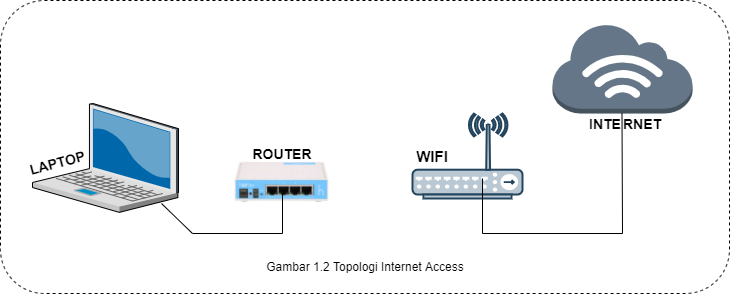Akses Internet adalah proses menghubungkan ke internet menggunakan komputer pribadi, laptop atau perangkat seluler oleh pengguna atau perusahaan. Akses internet tunduk pada kecepatan sinyal data dan pengguna dapat terhubung dengan kecepatan internet yang berbeda.
Perbedaan IP Static dan IP DHCP :
- IP statis tetap, yang artinya tidak dapat diubah sampai pengguna ingin mengubahnya. Sebaliknya, IP Dinamis sering berubah dan setiap kali pengguna terhubung ke jaringan.
- IP statis dikonfigurasikan oleh isp (Internet Service Provider) sementara IP dinamis dapat dikonfigurasi menggunakan DHCP.
- Risiko terkait peretasan situs web besar dalam alamat IP statis karena selalu konstan. Sebaliknya, ada risiko rendah terkait pada alamat IP dinamis.
- Ketika perangkat dikonfigurasi dengan alamat IP statis, itu dapat dilacak. Sedangkan dalam hal alamat IP dinamis, pelacakan perangkat sulit karena alamat IP selalu berubah.
Langkah-Langkah konfigurasi Internet Access
1. Akseslah router melalui aplikasi winbox dengan menggunakan mac-address. Kemudian klik connect untuk mulai pengaksesan.
2. Selanjutnya, hal yang saya akan lakukan adalah membuat security profile untuk wireless.
Perintahnya adalah interface wireless security-profiles add name=(nama untuk security profile) mode=dynamic-keys authentication-types=wpa-psk,wpa2-psk unicast-ciphers=(aes-ccm atau tkip atau bisa keduanya) group-ciphers=(aes-ccm atau tkip atau bisa keduanya) wpa-pre-shared-key=(kata sandi wifi) wpa2-pre-shared-key=(kata sandi wifi)
3. Setelah itu, periksalah konfigurasi security-profile. Apakah security-profile sudah terdaftar dengan baik atau tidak, dengan perintah : interface wireless security-profiles pr . Jika konfigurasi security profile anda sudah muncul ketika di print maka konfigurasi security-profile sudah berhasil.
4. Kemudian, aktifkan terlebih dahulu wirelessnya sebelum memulai konfigurasi wireless dengan perintah : interface wireless enable wlan1. Lalu, periksa wireless apakah berhasil diaktifkan atau tidak dengan perintah : interface pr. Nah, disini wireless sudah muncul sebagai interface.
5. Sebelum memulai konfigurasi wireless, sebaiknya scan terlebih dahulu jaringan yang ada di sekitar kita dan melihat kembali SSID nya agar ketika penulisan SSID tidak ada kesalahan tulis. Fyi, disini jaringan yang saya pakai adalah Nay.
6. Selanjutnya, konfigurasikanlah wireless agar jaringan wirelessnya dapat terbentuk.
Perintahnya adalah interface wireless set wlan1 mode=station band=(pita frekuensi wifi anda) ssid=(nama wifi anda) security-profiles=(nama security profile)
7. Periksa kembali interface wireless apakah, wireless sudah running atau belum dengan perintah : interface wireless pr . Dapat dilihat bahwa interface wireless saya sudah R atau running yang berarti sudah terhubung dengan jaringan wifi saya yaitu Nay.
Konfigurasi Internet Akses dengan DHCP-Client (DYNAMIC)
1. Konfigurasikan dhcp-client di wlan1 agar router dapat terhubung ke internet dengan perintah : ip dhcp-client add interface=wlan1 disabled=no . Lalu, periksa ip dhcp-client dengan perintah : ip dhcp-client pr . Dapat dilihat bahwa wlan1 saya sudah berstatus bound yang berarti wlan1 sudah mendapatkan ip dari DHCP Server. IP yang saya dapatkan adalah 192.168.43.162/24
2. Setelah itu, anda dapat memeriksa koneksi internet dengan ping (gateway wifi anda) dan ping google.com. Disini, gateway saya adalah 192.168.43.1. Dapat dilihat bahwa paket telah tereply yang berarti router telah terhubung dengan AP dan internet.
Konfigurasi Internet Akses dengan Route (STATIC)
1. Hapus terlebih dahulu ip DHCP-Client nya dengan perintah : ip dhcp-client remove number=0 dan periksa apakah ip dhcp-client sudah terhapus dengan perintah : ip dhcp-client pr .
2. Setelah ip dhcp-client terhapus, Konfigurasikan ip address untuk wlan1 dengan perintah : ip address add address=(ip yang sejalur dengan wifi anda)/(subnet) interface=wlan1 . Disini saya menggunakkan ip address 192.168.43.27/24. Periksa kembali apakah ip address sudah terdaftar dengan perintah : ip address pr
3. Kemudian tambahkan ip dns dengan perintah : ip dns set servers=(ip gateway atau 8.8.8.8) allow-remote-request=yes . Untuk dns nya disini saya menggunakan gateway dari wifi saya yaitu 192.168.43.1 . Allow remote request berarti mengizinkan ip tersebut digunakan sebagai dns server.
4. Lalu, konfigurasikanlah ip route dengan perintah : ip route add gateway=(ip gateway wifi anda). Kemudian periksa statusnya dengan menggunakan perintah : ip route pr . Dapat dilihat bahwa statusnya sudah berubah menjadi active static yang berarti sudah aktif dan modenya adalah static.
5. Lakukan uji ping agar dapat diidentifikasi apakah konfigurasinya berhasil atau tidak dengan uji ping (ip gateway wifi) dan ping google.com . Dapat dilihat bahwa paket telah tereply yang berarti router telah terhubung dengan AP dan internet.
Menghubungkan Jaringan Pada Router ke PC/laptop
1. Tambahkan Ip firewall nat dengan perintah : ip firewall nat add chain=srcnat out-interface=wlan1 action=masquerade . NAT bertugas melakukan perubahan ip address si pengirim yang akan dikirimkan ke internet, sedangkan masquerade adalah proses mengubah ip address pengirim menjadi ip router . Gunakan perintah : ip firewall nat pr untuk memeriksa apakah sudah terdaftar atau belum.
2. Tambahkan ip address yang akan menjadi gateway pada ethernet yang terhubung dengan laptop melalui kabel dengan perintah : ip address add address=(ip address baru)/(subnet) interface=(ether berapa yang terhubung dengan PC) . Disini saya menggunakan ip default router aja yaitu 192.168.88.1/24. Gunakan perintah : ip address pr untuk memeriksa apakah sudah terdaftar atau belum.
3. Lalu, lakukan konfigurasi IPv4 pada ethernet. Masukan ip yang satu network, namun untuk bagian ip address harus dibedakan. Lalu, untuk default gateway gunakan ip yang dikonfigurasikan untuk ethernet yang terhubung dengan PC sedangkan dns servernya disini saya menggunakan dns google saja yaitu 8.8.8.8. Jangan lupa untuk klik ok untuk menyimpan konfigurasi.
4. Setelah itu, saya matikan jaringan wifi saya dan saya menggunakan jaringan dari ethernet.
5. Last but not lease, disini saya akan melakukan ping dari CMD PC saya ke ip gateway dan ping google.com. Dapat dilihat bahwa laptop sudah terhubung dengan router sekaligus internet.
-Sekian dan Terima Kasih-